Окно статуса (объяснение)
Чтобы открыть окно Состояние, нажмите кнопку Состояние в панели инструментов приложения: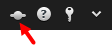
В окне Статус показана следующая информация:
- Статус XProtect серверов VMS, к которым система XProtect Smart Client подключена через Milestone Federated Architecture. См. также Окно статуса - Идентификационные данные.
- Задания, созданные для получения данных со взаимосвязанного оборудования или камер, поддерживающих накопитель для хранения данных. См. также Окно статуса - Задания.
- Существующие защиты доказательств, на которые у вас есть права пользователя. См. также Окно статуса - Список защищенных доказательств.
Если кнопка показана внутри красного круга ![]() , один или несколько серверов недоступны. После просмотра состояния, кнопка больше не будет мигать красным цветом даже в случае, если серверы по-прежнему недоступны.
, один или несколько серверов недоступны. После просмотра состояния, кнопка больше не будет мигать красным цветом даже в случае, если серверы по-прежнему недоступны.
Окно статуса - Идентификационные данные
Здесь вы можете просмотреть статус XProtect серверов VMS, к которым подключена ваша система XProtect Smart Client. Это окно полезно, если вы подключаетесь к системе XProtect, настроенной для применения Milestone Federated Architecture. Milestone Federated Architecture – это способ подключения связанных, но физически отдельных XProtect систем VMS. Такая настройка может быть актуальна, например, для сетей магазинов.
Если серверы доступны, они будут показаны серым цветом:
![]()
Если серверы недоступны в момент входа, использовать камеры или функции, связанные с этими серверами, невозможно. Недоступные серверы показываются красным цветом:

Количество серверов, которые вы увидите, будет зависеть от того, сколько серверов предоставит XProtect система VMS в момент входа в систему. В частности, при работе с иерархическими системами с большим количеством серверов после входа в систему может стать доступно больше серверов. Список серверов содержит статическую информацию о статусе серверов. Если сервер недоступен, в поле Состояние для него будет показана причина (нужно выбрать сервер). Чтобы подключиться к серверу, нажмите кнопку Загрузить сервер. При этом для этого сервера будет обновлено состояние. Если сервер остается недоступным в течение длительного времени, обратитесь к своему администратору системы наблюдения.
Окно статуса - Задания
Если XProtect Smart Client является частью системы Milestone Interconnect™ и у вас есть достаточные права для получения данных со взаимосвязанного оборудования или камер, поддерживающих накопитель для хранения данных, то можно просматривать задания, созданные для каждого запроса получения данных для этих устройств.
Каждая камера, для которой был выполнен запрос получения данных, отображается в качестве отдельного задания. Здесь можно просматривать степень выполнения запущенных заданий и остановить выполнение заданий. Также будет выполнено получение соответствующих аудиоданных, однако такие задания не будут отображены. После выполнения задания шкала времени для устройства будет автоматически обновлена.
Если вы хотите видеть только запрошенные задания, выберите фильтр Отображать только мои задания.
Окно статуса - Список защищенных доказательств
Можно сортировать, фильтровать и осуществлять поиск по списку защит доказательств и просмотреть дополнительную информацию о них. Можно увидеть только защиты доказательств с устройствами, на которые у вас есть права пользователя. Дополнительные сведения приведены в разделе Показать защищенные доказательства.

